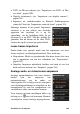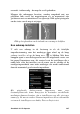Operation Manual
Hoofdstuk 10: De Importer 265
• De schuifknop verzadiging regelt de “kleurverzadiging” – de
hoeveelheid kleur – in het beeld. (Een beeld met nul verzadiging
heeft alleen zwarte, witte en grijze tinten.)
Audio: Met de schuifknoppen aan de rechterkant van het paneel
kunt u het ingangsniveau en de stereobalans van de binnenkomende
audio regelen.
Het paneel Importeren naar
Nadat u media-items en Pinnacle Studio-projecten hebt geïmporteerd
van externe apparaten, zijn deze beschikbaar als bestanden op uw
computer. In het paneel Importeren naar van de Importer kunt u
aangeven waar deze bestanden worden opgeslagen. Er zijn aparte
mappen beschikbaar voor video, audio en foto´s, maar het paneel
Importeren naar vermeldt alleen de items die relevant zijn voor de
huidige importbron, ingesteld in het paneel Importeren van.
Naarmate het aantal mediabestanden en filmprojecten op uw
systeem toeneemt, is het steeds nuttiger om na te denken over de
beste manier om het materiaal te organiseren mappen en submappen,
zodat u in de toekomst gewenste items snel kunt vinden. De functies
in het paneel Importeren naar zijn ontworpen om dit proces te
automatiseren in de mate die kiest.
Werken met importmappen
Tenzij u anders bepaalt, gebruikt de Importer de
standaard documentmappen voor video, muziek
en foto´s van uw Windows-gebruikersaccount,
en een standaardmap voor uw Pinnacle Studio-
projecten. De illustratie geeft een gebruikelijke
set-up in Windows 7 weer. Als u een
importmap wilt wijzigen, klik dan ofwel op de
kleine mapknop of op het huidige pad van de
map. (Zie “Een importmap map selecteren”
hieronder.)